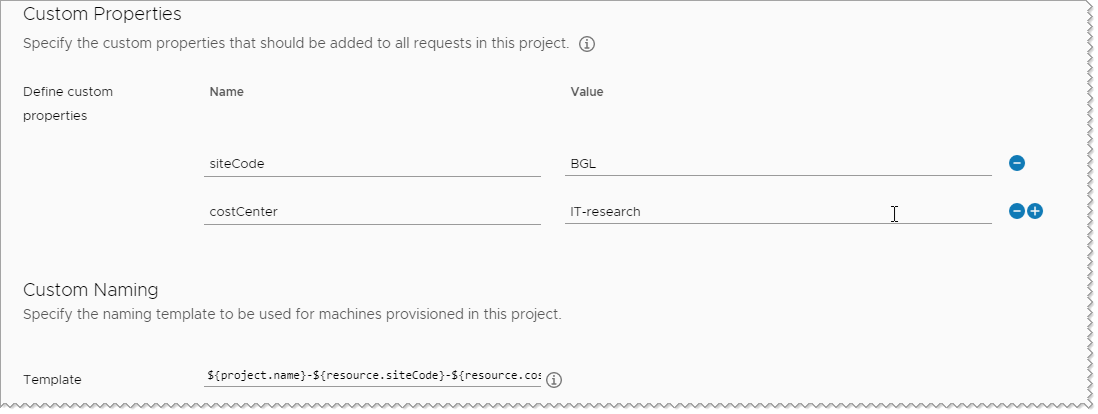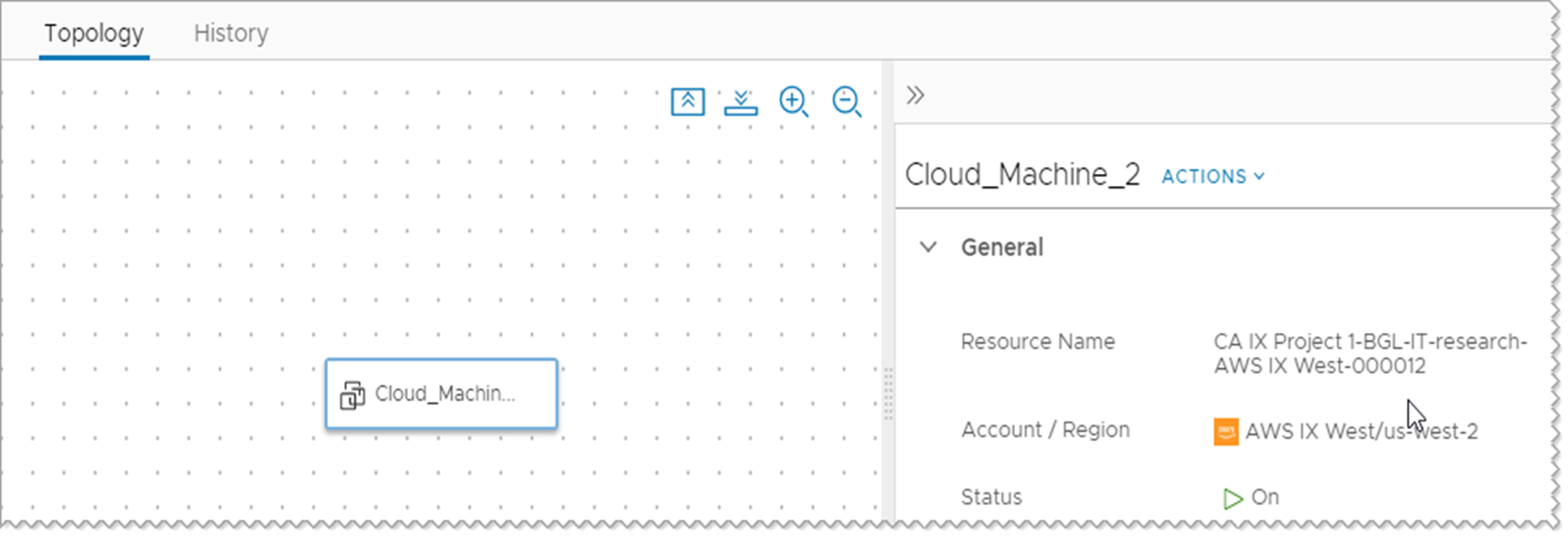Als cloud- of projectbeheerder kunt u een afzonderlijke naamgevingssjabloon maken in elk Cloud Assembly-project.
- Zie Geïmplementeerde resources met aangepaste naamgeving in Cloud Assembly voor meer informatie over het inschrijven bij de algemene sjablonen.
- Zie Algemene aangepaste naamgeving voor geïmplementeerde resources in Cloud Assembly maken voor meer informatie over het maken van algemene aangepaste naamgevingssjablonen.
${project.name}-${resource.siteCode}-${resource.costCenter}-${endpoint.name}-${######} De identificatie, die in de sjabloon wordt weergegeven als
${######}, toont een ID van zes cijfers. De identificatie is een teller die de uniekheid waarborgt. De teller is algemeen voor de organisatie en stijgt voor alle projecten, niet alleen voor het huidige project. Wanneer u meerdere projecten hebt, verwacht dan geen opeenvolgende identificaties, zoals 000123 en 000124, voor implementaties in het huidige project. U mag bijvoorbeeld verwachten dat de identificatie van 000123 springt naar 000127.
Alle resourcenamen moeten uniek zijn. Gebruik de eigenschap voor oplopende getallen om de uniekheid te garanderen. De nummering wordt opgehoogd voor alle implementaties, inclusief implementaties die hun naam krijgen via Cloud Assembly. Naarmate uw systeem robuuster wordt en er steeds meer soorten resources een aangepaste naam krijgen, kan de nummering weliswaar willekeurig lijken, maar zal elke waarde steeds uniek blijven. De cijfers stijgen ook wanneer u een testimplementatie uitvoert.
De volgende lijst geeft voorbeelden van de soorten resources waarop de aangepaste namen worden toegepast. De lijst is niet definitief bedoeld.
| Resourcegroep | Resourcetypen |
|---|---|
| Virtual machines |
|
| Load balancers |
|
| Netwerken |
|
| Beveiligingsgroepen |
|
| Schijven |
|
| NSX |
|
| Microsoft Azure |
|
Naast de voorbeelden die hier worden vermeld, kunt u ook de gebruikersnaam, de afbeelding die wordt gebruikt, andere ingebouwde opties en eenvoudige tekenreeksen toevoegen. Wanneer u de sjabloon bouwt, worden er hints met betrekking tot mogelijke opties weergegeven.
Houd er rekening mee dat sommige waarden die u ziet alleen voorbeelden zijn. U kunt deze waarden niet letterlijk overnemen in uw omgeving. Denk er dus goed over na waar u uw eigen vervangingen zou maken, of leid dit af uit de voorbeeldwaarden, om te voldoen aan uw eigen cloudinfrastructuur- en implementatiebeheerbehoeften.
Voorwaarden
- Controleer of u de naamgevingsconventie weet die u wilt gebruiken voor implementaties van een project.
- Bij deze procedure wordt ervan uitgegaan dat u een eenvoudige cloudsjabloon hebt of kunt maken die u gebruikt om de naamgeving van uw aangepaste hostvoorvoegsels te testen.
Procedure
Volgende stappen
Maak aangepaste naamgevingssjablonen voor uw andere projecten.